Kindle Fire : 암호 보호 WiFi
Kindle Fire 6.2.1 업데이트의 새로운 기능 중 하나는 제한 활성화입니다. Kindle Fire 태블릿에서 WiFi 연결을 비밀번호로 보호하는 방법은 다음과 같습니다.
Kindle Fire의 전원을 켜고 화면 상단의 톱니 바퀴 아이콘을 누른 다음 더보기 버튼을 누릅니다.

그런 다음 설정 페이지에서 제한을 누릅니다.
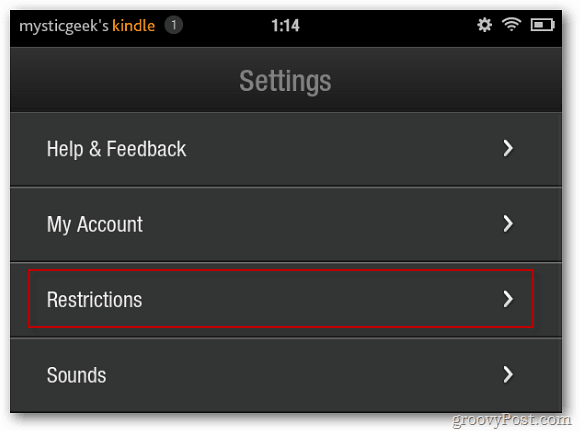
제한 사용을 설정하십시오.
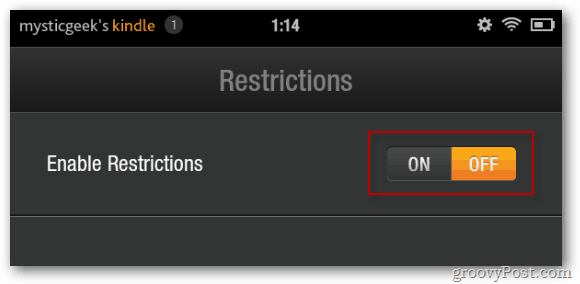
암호를 두 번 입력하여 생성 한 다음 마침을 누릅니다.
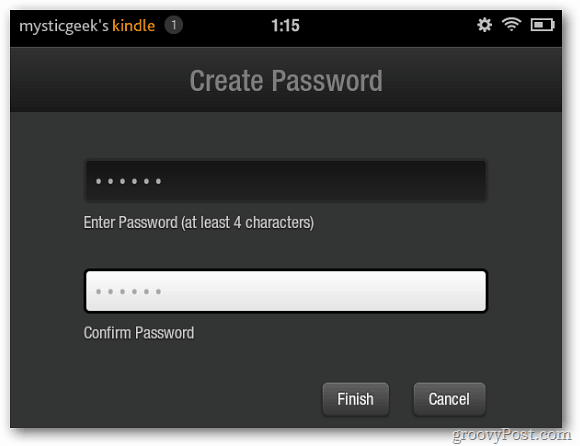
다음으로 제한 및 비밀번호로 보호 된 WiFi가 켜져 있음을 확인할 수 있습니다.
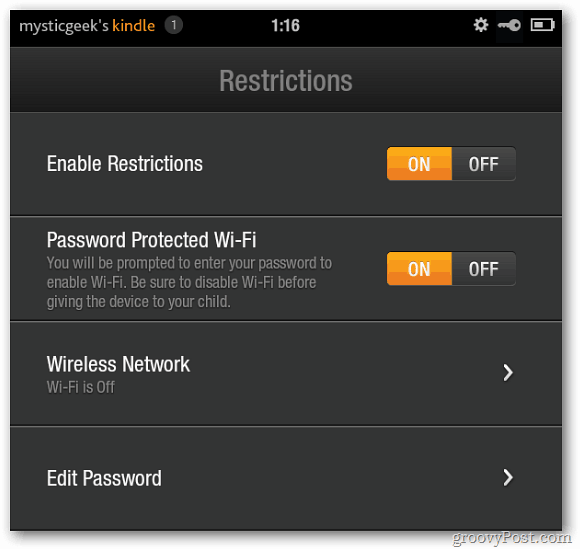
WiFi가 비밀번호로 보호 된 경우 화면 왼쪽 상단에 키 아이콘이 나타납니다.
![샷 -2011-12-27- [01-23-49] 샷 -2011-12-27- [01-23-49]](/images/howto/kindle-fire-password-protect-wifi_6.png)
이제 누군가 Kindle Fire를 사용하여 온라인으로 무언가를 보려고하면 먼저 만든 비밀번호를 입력해야합니다.
![샷 -2011-12-27- [01-24-22] 샷 -2011-12-27- [01-24-22]](/images/howto/kindle-fire-password-protect-wifi_7.png)
WiFi를 다시 켜려면 톱니 바퀴 아이콘을 누른 다음 Wi-Fi를 누릅니다. 비밀번호를 입력하고 확인을 클릭하십시오.
![샷 -2011-12-27- [01-37-02] 샷 -2011-12-27- [01-37-02]](/images/howto/kindle-fire-password-protect-wifi_8.png)
이 기능은 어린 자녀가 인터넷 콘텐츠에 액세스하지 못하게하려는 경우에 유용합니다. Kindle Fire를 루팅하면 루트 액세스를 제거하는 부적절한 업데이트를 피할 수 있습니다.
Kindle Fire에 대한 추가 보안 옵션을 찾고 있습니까? 잠금 화면 암호를 활성화하는 방법에 대한 기사를 확인하십시오.










코멘트를 남겨주세요